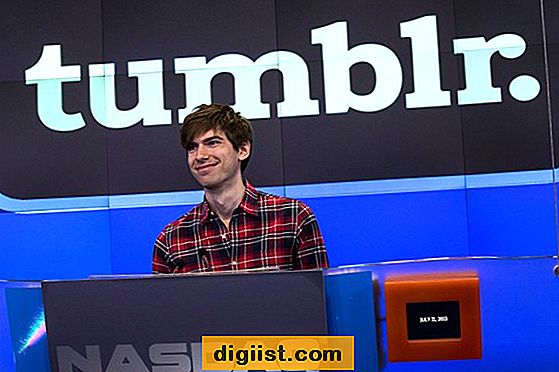Klaida „Prašomas šaltinis naudojamas“ gali būti jūsų kompiuteryje įdiegtos kenkėjiškos programos požymis. Žemiau rasite veiksmus, kaip pašalinti šią nerimą keliančią klaidą jūsų kompiuteryje.

Prašomas išteklius yra pop-up laukelyje „Use“
Nors iššokantis langas „Prašomas šaltinis yra naudojamas“ gali atrodyti nekenksmingas ar intriguojantis, turite jaudintis ir atmesti galimybę, kad jūsų kompiuteris bus paveiktas kenkėjiškų programų.
Šis klaidos pranešimas buvo susietas su „SmartService“ Trojos arklys kenkėjiška programa, kuri dar žinoma kaip „Tprdpw32 rootkit“ virusas.
„SmartService“ blokuoja jūsų kompiuteryje įdiegtą antivirusinę programinę įrangą ir, bandydama paleisti antivirusinę programą, rodo klaidą „Prašomas šaltinis yra naudojamas“.
Tai taip pat neleidžia uždaryti jūsų kompiuteryje įdiegtų šnipinėjimo programų ir skelbimų programų, rodydami „Operacija negalėjo būti baigta. Prieiga atmesta “.
Kaip ištaisyti prašomą išteklių yra naudojimo klaida
Jei bandant atidaryti failą ar aplanką matote, kad naudojamas prašomas išteklius, klaida gali būti pašalinta perjungus peržiūros sritį (toliau pateiktas 1 metodas).
Jei bandant pašalinti spausdintuvo prievadą buvo gauta klaida, kad prašomas išteklius naudojamas, galite remtis šiuo vadovu: Neįmanoma ištrinti TCP / IP spausdintuvo prievado „Windows 10“.
Tačiau jei klaidą sukėlė „SmartService“ virusas, norėdami pašalinti „SmartService“ virusą iš savo kompiuterio, turėsite naudoti kitus toliau pateiktus metodus.
1. Išjungti peržiūros sritį
Jei bandant nukopijuoti failą ar aplanką matote, kad prašomas šaltinis yra klaidai Naudoti, tikėtina, kad „File Explorer“ esate įjungę peržiūros sritį.
1. Atidarykite „File Explorer“ savo kompiuteryje.

2. „ File Explorer“ ekrane spustelėkite skirtuką „Peržiūrėti“ ir panaikinkite žymės langelį „Peržiūrėti“.

Taip pat patikrinkite, ar failą ar aplanką, kurį bandote atidaryti, naudoja kita programa jūsų kompiuteryje, ir uždarykite programą, kuri naudojo failą / aplanką.
Jei vis tiek gaunate „Prašomas išteklius“ naudojimo klaidą, gali būti, kad jūsų kompiuterį paveikė kenkėjiška programa.
2. Paleiskite „Windows Defender“ nuskaitymą neprisijungus
„Windows gynėjo“ naudojimas neprisijungus režimu gali padėti aptikti nuolatinę ir sunkiai aptinkamą kenkėjišką programą.
1. Atidarykite „Nustatymai“> spustelėkite „Atnaujinti ir sauga“.

2. Kitame ekrane kairiojoje srityje spustelėkite „Windows Security“. Dešinėje srityje spustelėkite parinktį Apsauga nuo virusų ir grėsmių.

3. Kitame ekrane spustelėkite parinktį Advanced Scan.

4. Kitame ekrane pasirinkite „Windows Defender“ nuskaitymą neprisijungus ir spustelėkite „Nuskaityti dabar“.

„Windows Defender“ nuskaitys jūsų kompiuterį, ar nėra kenkėjiškų programų, ir pašalins juos iš kompiuterio.
Norėdami patikrinti, ar nebuvo pašalinta kenkėjiška programa, eikite į Nuskaitymo istorija> Žiūrėti visą istoriją.
4. Patikrinkite paleisties programas
Daugelis kenkėjiškų programų turi tendenciją paleisti savo kompiuterį ir suaktyvėti iškart paleidus kompiuterį.
Taigi, nuskaitykite kompiuterio paleisties aplanką, atlikdami toliau nurodytus veiksmus.
1. Dešiniuoju pelės mygtuku spustelėkite mygtuką Pradėti ir spustelėkite Užduočių tvarkyklė.

2. Užduočių tvarkyklės ekrane spustelėkite skirtuką Pradėti ir Išjungti nežinomų leidėjų programas.

Jei nesate tikri, ieškokite internete ir gaukite daugiau informacijos apie programą, kurią bandote išjungti.
5. Pašalinkite kenksmingas programas
Gerai apžiūrėkite visas kompiuteryje įdiegtas programas ir pašalinkite įtartinai atrodančias programas.
1. Dešiniuoju pelės mygtuku spustelėkite mygtuką Pradėti ir spustelėkite Vykdyti.

2. Lange Vykdyti komandą įveskite appwiz.cpl ir spustelėkite Gerai.

3. Ekrane Programos ir funkcijos atpažinkite ir pašalinkite įtartinai atrodančias programas.

Įsitikinkite, kad neišdiegėte „Microsoft“ programų ar programų, susijusių su naršykle ir antivirusine programine įranga.
Jei nesate tikri, gaukite daugiau informacijos apie programą, kurią norite pašalinti ieškodami „Google“.
6. Patikrinkite pagrindinio kompiuterio failą
Kenkėjiškos programos gali įterpti IP adresus į pagrindinį failą ketindamos nukreipti naršyklės užklausas arba kitais nežinomais tikslais.
Numatytasis „Windows 10“ „Hosts“ failas yra C: \ Windows \ system32 \ drivers \ etc ir jame yra tik kelios komentarų eilutės, pažymėtos „#“ simboliu.

Jei tai bus paveikta jūsų kompiuterio, pamatysite kitus nežinomus IP adresus, domenus ar pagrindinius vardus, išvardytus pagrindiniame faile.
Tokiu atveju turėsite pašalinti nežinomus IP adresus, redaguodami pagrindinio kompiuterio failą.
7. Naudokite saugaus režimo nuskaitymą
„SmartService“ kenkėjiška programa turi galimybę sustabdyti antivirusines programas. Taigi jį nuskaityti ir pašalinti galima tik paleidus kompiuterį saugiuoju režimu.
Paleidus kompiuterį į saugųjį režimą, galima paleisti virusų pašalinimo programinę įrangą be jokių „SmartService“ kenkėjiškų programų trukdžių.
1. Eikite į „Nustatymai“> „Atnaujinti ir sauga“.
2. Kairiojoje srityje spustelėkite Recovery. Dešinėje srityje slinkite žemyn ir spustelėkite mygtuką „Pradėti dabar“, esantį paleidžiant „Advanced“.

3. Kitame ekrane eikite į Trikčių šalinimas> Išplėstinės parinktys> Pradėjimo nustatymai ir spustelėkite mygtuką Paleisti iš naujo.

4. Kai kompiuteris paleidžiamas iš naujo, pasirinkite parinktį Įgalinti saugųjį režimą (klavišas F4), kad paleistumėte kompiuterį į saugųjį režimą.
5. Pašalinkite kenkėjiškas programas naudodami antivirusinę programinę įrangą, esančią jūsų kompiuteryje.
8. Pašalinkite kenksmingus registro įrašus
Įspėjimas: pakeitimai registrų rinkmenose gali turėti rimtos įtakos jūsų kompiuterio veikimui. Taigi šis žingsnis skirtas tik patyrusiems vartotojams.
1. Atidarykite komandą Vykdyti> įveskite regedit ir spustelėkite Gerai.

2. Registro redaktoriaus ekrane paspauskite „Ctrl“ + F, kad būtų rodomas langas Rasti ir ieškokite „SmartService“ kenkėjiškų programų registrų failuose.

3. Panašiai ieškokite kitų kenkėjiškų programų (jei žinote jų pavadinimus) ir pašalinkite jas.
4. Eikite į HKEY_LOCAL_MACHINE \ SOFTWARE \ Microsoft \ Windows \ CurrentVersion

Aplanke Dabartinė versija atidarykite visus aplankus, kuriuose yra žodis „Vykdyti“, ir ieškokite įtartinų įrašų šiuose aplankuose.
Prieš išjungdami ar pašalindami įtartinus įrašus, įsitikinkite, kad jų ieškote ir gausite daugiau informacijos apie juos.